
发布时间:2016-03-03 19: 47: 06
本篇教程介绍如何使用CorelDRAW 制作出有棱角的渐变,文章讲述的方法和技巧小编觉得还是很实用的,推荐过来,一起学习,希望对大家有所帮助。
1、在CorelDRAW右侧工具箱选择“星形”工具,新建有棱角图形,并填充黑色。
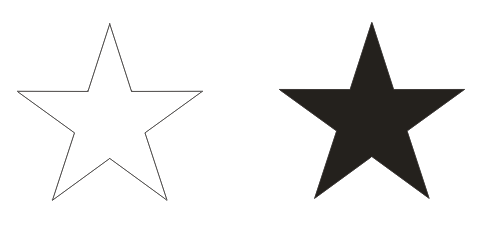
2、选择工具箱中的“轮廓图”工具,如图所示。
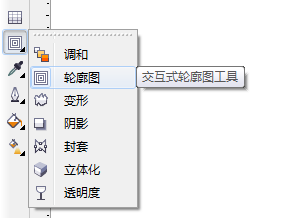
3、由外向内拉伸,如图。
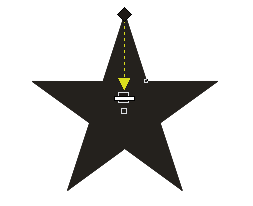
4、调整“轮廓图”菜单栏各项参数,方向向内,如图。
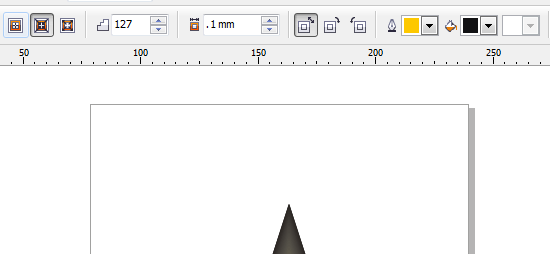
5、这个颜色不是固定的,可以根据自己喜好设置颜色,是不是很有立体棱角感觉,自己也来尝试这个技巧吧。
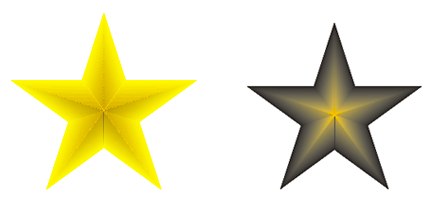
想要了解更多关于CorelDRAW矢量图形绘图软件的详细信息,可点击CorelDRAW教程中心查找您需要的信息。
展开阅读全文
︾